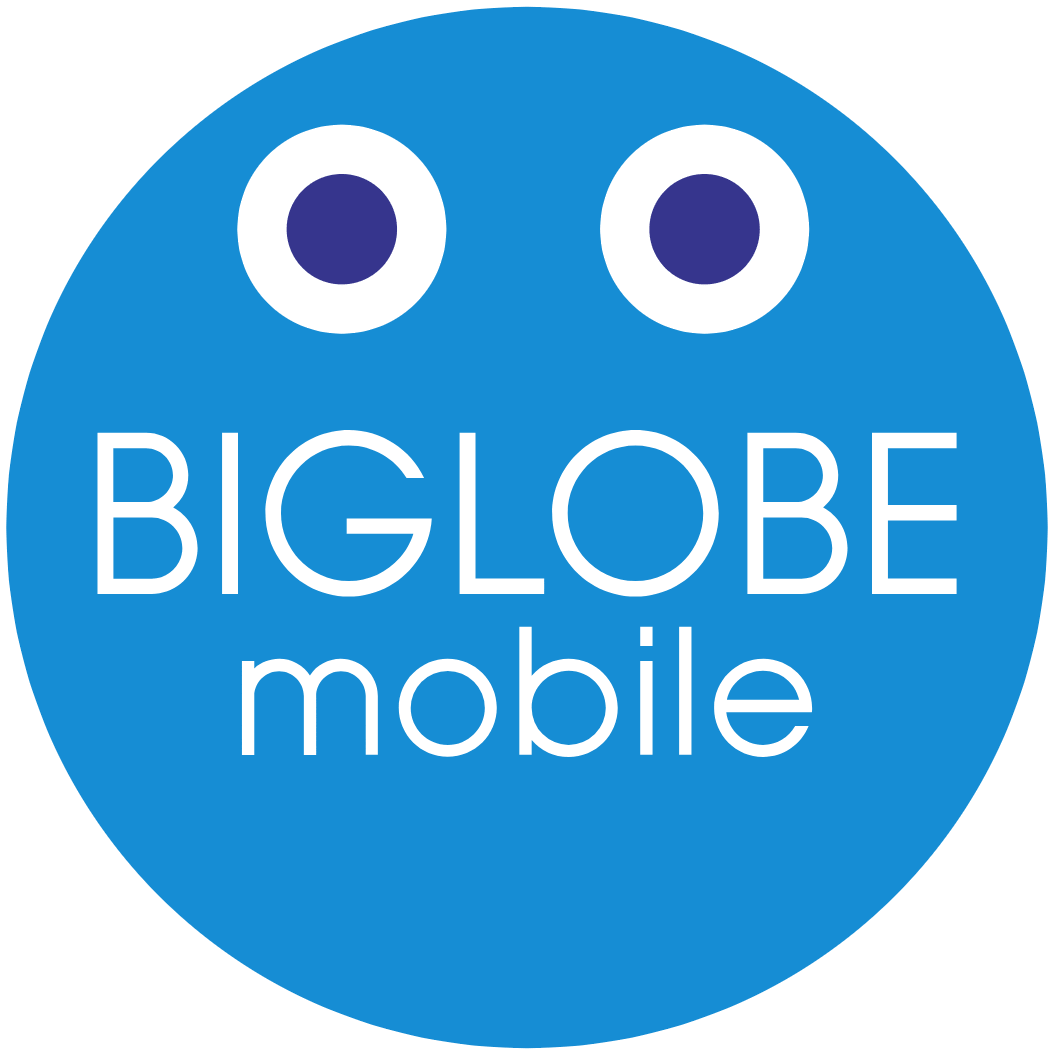
この記事では、SIMフリーのarrows M03に、BIGLOBEモバイルのDプランのSIMカードをセットしてから、実際に電話やインターネットができるようになるまでの流れをお届けしまーす!
同じくBIGLOBEモバイルのDプランで、iPhone 5cを使う場合の設定方法はこちらの記事をどうぞ!
SIMカードをセットする
台紙からSIMカードを切り離す

SIMカードって実は、初めは台紙と一体化してるんだよね。ちょうどプラモデルのパーツみたいな感じで。
それを「エイッ!」と押し出して台紙から切り離すんだけど…、
取り外し方は「SIMカード取扱説明書」の内側に書いてある

うまく取り外せるか心配な人は、左下の「SIMカードの取り外し方法」を読んでから作業に取り掛かろう。
実は、arrows M03のSIMカードの交換方法って意外と分かりにくいんだよね。いい機会なのでバカッ丁寧に説明してみっかなw
arrows M03の電源を切る

無知なオレは、arrows M03の電源を入れっぱなしで作業して運良く無事だったけど、不慮の事故を避けるため、良い子のみなさんはarrows M03の電源を切ってから作業しようね。
スロットキャップの凹みに爪を引っ掛ける

電源を切ったら、arrows M03をこのような向きにする。ちょうど本体を裏っ返すような感じかな?
で、ボディ側面にあるスロットキャップの凹みに、やや深めに爪の先を引っ掛けてクイッとやると…、
スロットキャップが開く

SIMトレイをそ〜っと引っ張り出す

スロットキャップが開くと、スロットの中がまる見えになる。
左側に見えるのがSIMカードで、半透明のトレイに乗っかってるよ。
トレイの手前にあるわずかな凹みに爪の先を引っ掛け、そのまま真っ直ぐ静かに引き出す。トレイはすっかり取り出しちゃって構わないよ。
IMEIシートは引っ張っちゃダメ!

ちなみに、SIMトレイの下に白いおみくじ(?)のような紙っぺらが見えるかも知れない。これは「IMEIシート」と言って、修理の際に必要になる大切なものな。失くすとヤバイので絶対に取り外さないようにしよう。
トレイにSIMカードを乗せる

ここでようやくSIMカードの出番なw
mineoのSIMカードをトレイから取り外し、代わりにBIGLOBEモバイルのSIMカードをトレイに乗せる。
SIMカードの向きは決まってる。SIMカードの角が斜めになってる部分をトレイの形に合わせると簡単に位置合わせができるよ。
SIMカードスロットの位置を確認する

SIMカードを元に戻す前に、SIMカードスロットの位置を今一度確認しとこう。
いろんなものがゴチャゴチャと見えるけど、SIMカードスロットは左側で、IMEIカードの上にある。
SIMトレイをそ〜っと元に戻す

トレイに乗せたSIMカードを、SIMカードスロットに真っ直ぐ差し込む。
ピタリと位置が決まるまで何度やり直しても構わないけど、くれぐれもそ〜っと優しく作業してね。少しでも違和感を感じたらそ〜っとトレイを取り出し、落ち着いて再度入れ直そう。
トレイを真っ直ぐ押し込んで、奥に突き当たるような感じがしたら、それ以上は押し込まないでね。SIMカードスロットは壊れやすいから、あくまでもそ〜っと作業しよう。
スロットキャップを閉じる

SIMカードを差し込んだら、スロットキャップを閉じよう。キャップをザックリ閉じてから、横になぞるとキッチリ閉まるよ。
arrows M03の電源を入れる

アンテナマークを確認する

arrows M03が起動したら、画面上部にアンテナマークが表示されてることを確認しよう。こんな感じで出てれば成功な。
アンテナマークが出るまでしばらくかかる場合もある。1〜2分経ってもアンテナマークが出ない場合は、先ほどと同じ手順でSIMカードをセットし直そう。
これでBIGLOBEモバイルで電話とSMSはできるようになった。さらにインターネットも使いたいので…、
BIGLOBEモバイルのアクセスポイント情報を追加する
BIGLOBEモバイルのSIMカードでインターネットを使うためには、arrows M03にアクセスポイント情報を追加する必要がある。このとき、Wi-Fiにつながってる必要はないよ。
「設定」アプリを開く

「データ通信」をタップする

「セルラーネットワーク」をタップする

「アクセスポイント名」をタップする

右上の「+」をタップする

「+」をタップし、新しいアクセスポイント情報を作成するよ。
BIGLOBEモバイルのアクセスポイント情報を入力する

arrows M03に入力もしくは選択する必要があるのは計5箇所。ちょっと面倒臭いけど、以下の情報を見ながら、太字の部分を正確に入力もしくは選択してね〜。
なお、arrow M03には「PDP Type」という項目自体が存在しない。なので、設定する必要はないというか、そもそも設定できない。
- 名前 BIGLOBE
- APN(=接続先)biglobe.jp
- ID(=ユーザー名) user
- パスワード 0000
- 認証方式 CHAPまたはPAP
- PDP Type IP→arrows M03には項目が存在しないので設定不要。
右上の「MENU」→「Save」をタップする

必要な項目をすべて入力し終えたら、右上の「MENU」→「Save」をタップし、いま作成したBIGLOBEモバイルのアクセスポイント情報を保存しよう。
「BIGLOBE」を選択する

アクセスポイント情報の一覧画面に戻るので、いま作成したばかりの「BIGLOBE」をタップしよう。すると、BIGLOBEモバイルのアクセスポイントに繋がるようになる。
これで、BIGLOBEモバイルで電話とインターネットが使えるようになった!もちろんSMSもね。
mineoの情報は気が向いたら削除すればオーケー

mineoのアクセスポイント情報は削除してもしなくても、どっちでも構わない。
もうしばらくは使わないから、オレは削除しといたけどね!


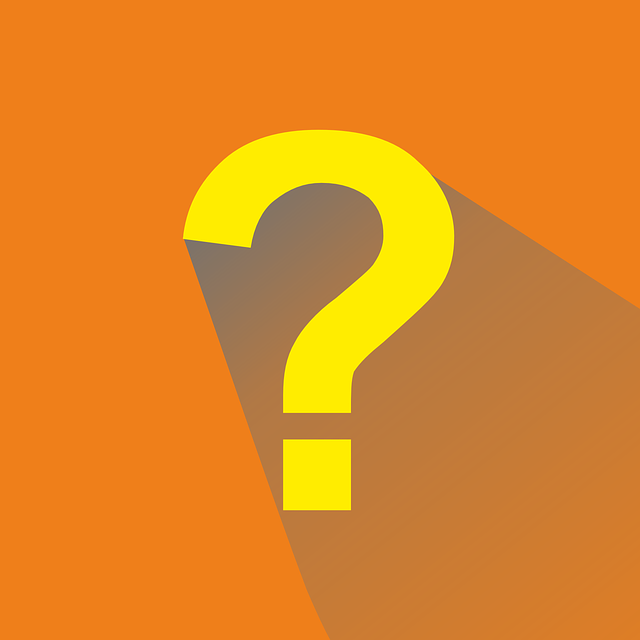
コメント